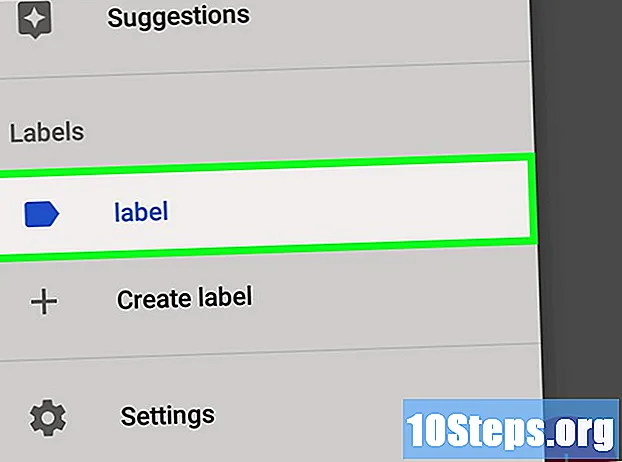Зміст
- етапи
- Спосіб 1 із 3:
Використовуйте оптичний аудіокабель - Спосіб 2 із 3:
Використовуйте аудіо витяжку - Спосіб 3 із 3:
Використовуйте контролер PS4 - рада
- попередження
Команда управління контентом уважно вивчає роботу редакційної групи, щоб переконатися, що кожен елемент відповідає нашим високим стандартам якості.
Цікаво, як підключити PlayStation 4 до пари динаміків? Можна підключити саму консоль до гучномовців за допомогою оптичного аудіокабелю або аудіовитяжки. Ви також можете підключити контролер до гучномовців за допомогою допоміжного кабелю.
етапи
Спосіб 1 із 3:
Використовуйте оптичний аудіокабель
- 1 Купіть оптичний аудіокабель. Ці кабелі мають шестикутний пластиковий кінець з невеликим гніздом посередині. Зазвичай ви їх знаходите в електронному універмазі або на Amazon.
- PS4 Slim не має оптичного аудіовиходу, а це означає, що ви не зможете використовувати цей метод, якщо у вас PS4 Slim.
- 2 Підключіть кабель до оптичного порту динаміків. Порт виглядає як кінець оптичного аудіокабелю і знаходиться на задній частині основного динаміка.
- 3 Підключіть інший кінець кабелю до оптичного порту вашого PS4. Цей порт знаходиться позаду PS4 ліворуч, коли ви стикаєтесь до консолі.
- 4 Увімкніть PS4. Через кілька секунд вам доведеться почути музику меню на своїх динаміках.
- Якщо ви нічого не чуєте, регулюйте гучність гучномовців.
Спосіб 2 із 3:
Використовуйте аудіо витяжку
- 1 Купіть аудіо витяжку. Звукові екстрактори, як правило, мають 2 порти HDMI з кожної сторони, але також аудіовиходи оптичного кабелю, 3,5-мм стерео-кабель або аудіокабель RCA. Ви знайдете аудіовитяжки в Інтернеті або в магазинах електроніки.
- Переконайтесь, що вихід аудіо-екстрактора (наприклад, вихід RCA) відповідає аудіовиходу ваших динаміків.
- Майте на увазі, що якість звуку, яку ви отримаєте від аудіовитяжки, буде меншою, ніж ви отримаєте, безпосередньо підключивши колонки.
- 2 Купіть аудіокабель. Він буде використовуватися для підключення витяжки та ваших динаміків. Кабель повинен бути в змозі вводити аудіовихід екстрактора та аудіовхід динаміків.
- 3 Придбайте додатковий кабель HDMI. Кабель телевізора, що постачається разом із PS4, - це кабель HDMI, але для підключення аудіовитяжки до телевізора вам знадобиться додатковий кабель.
- 4 Підключіть PS4 до аудіо витяжки за допомогою першого кабелю HDMI. Кабель входить у гніздо HDMI на задній лівій стороні PS4 (коли ви стикаєтесь до консолі) та порт HDMI "Audio In" витяжки.
- 5 Підключіть аудіовитяжку до телевізора за допомогою другого кабелю HDMI. Кабель HDMI переходить від порту "Audio Out" аудіовитяжки до порту HDMI телевізора.
- 6 Підключіть аудіовитяжку до колонок за допомогою аудіокабелю. Аудіокабель переходить від аудіовиходу екстрактора до аудіовходу динаміків.
- 7 Увімкніть PS4. Вам потрібно буде мати можливість почути музику меню на своїх динаміках через декілька моментів.
- Якщо це не так, відрегулюйте гучність гучномовців.
Спосіб 3 із 3:
Використовуйте контролер PS4
- 1 Купіть допоміжний кабель. Допоміжні кабелі, також відомі як 3,5 мм кабелі чоловічого типу, - це аудіокабелі з розетками на кожному кінці.
- Цей кабель ви знайдете в більшості автомобільних магазинів або електроніки або в Інтернеті (наприклад, в Amazon).
- 2 Підключіть допоміжний кабель до аудіовходу ваших динаміків. Порт "Audio In" виглядає як гніздо і зазвичай розташовується на задній панелі основного динаміка.
- 3 Підключіть інший кінець кабелю до контролера. Порт для навушників на контролері PS4 знаходиться на задній панелі, між двома ручками.
- 4 Увімкніть PS4 та підключений контролер. Для цього натисніть кнопку PS на підключеному контролері.
- 5 Виберіть обліковий запис і натисніть X. Це підключить вас до PS4.
- 6 Прокрутіть вгору. Це покаже вам рядок меню PS4.
- 7 вибрати настройки потім натисніть X. опція настройки знаходиться в крайній правій частині панелі меню.
- 8 Прокрутіть вниз. Виберіть Пристрої та натисніть X. Цей параметр знаходиться внизу сторінки.
- 9 вибрати Аудіопристрої потім натисніть X. Ви знайдете цю опцію вгорі сторінки.
- 10 вибирати Вихід для навушників потім натисніть X. Цей параметр знаходиться внизу сторінки.
- Якщо ваш допоміжний кабель не підключений до контролера PS4, ця опція буде сірою.
- 11 вибрати Все аудіо потім натисніть X. Всі звуки, що відтворюються на вашому PS4, будуть виходити через порт для навушників, а не через колонки вашого телебачення.
- 12 Натисніть кнопку PS. Звук усіх медіа-файлів, які читаються на PS4, тепер буде проходити через кабель, а отже, і через гучномовці.
- Вам потрібно буде почути музику меню PS4 на своїх динаміках. Якщо це не так, спробуйте відрегулювати їх гучність або перевірте кабельне з'єднання.
рада
- Якщо у вас PS4 Slim, найбезпечнішим рішенням є підключити колонки до телевізора, а потім підключити PS4 за допомогою кабелю HDMI, що входить у комплект. Телевізор повинен використовувати динаміки як аудіо вихід за замовчуванням, хоча, можливо, спочатку потрібно вибрати їх у меню телевізора.
- Деякі знімачі HDMI на оптичний вихід також містять аудіовиходи, що дозволяють використовувати їх зі старими динаміками.
попередження
- Якщо ваші динаміки занадто старі, щоб мати оптичний порт, вам потрібно буде придбати нові колонки або скористатися адаптером.